Introducción
No se me había ocurrido la posibilidad de poder mostrar en el Quicklist de la aplicación que se encuentra en el lanzador un listado de las ventanas que tienes abiertas, pero resulta ser una idea genial, sobre todo para aquellos que lanzamos muchas instancias de una misma aplicación. Me refiero en particular a lo siguiente:
Como puedes ver en la imagen anterior, en el Quicklist, además de aparecer las entradas habituales que aparecen para Firefox, puedes ver una lista de las ventanas (realmente se trata de instancias) que hay abiertas en el momento de mostrar el Quicklist.
Unity Window Quicklists
Tal y como he mencionado en la introducción, se trata de poner en el Quicklist del lanzador todas las instancias que hay abiertas de la aplicación, para de esta manera, poder localizar con mas facilidad la instancia que buscas, sin necesidad de pulsar primero sobre el icono, para luego seleccionar la que necesitas. Esto siempre y cuando, todas las instancias no tengan el mismo nombre, por que entonces no vas a conseguir el propósito para el que ha sido pensado:
Instalación
Para instalar esta aplicación, tienes que añadir el repositorio y actualizar:
sudo apt-add-repository ppa:alanbell/unity && sudo apt-get update
Una vez añadido el repositorio y actualizado puedes instalar la aplicación desde el Centro de Software de Ubuntu, haciendo clic en el siguiente enlace,
o bien desde el terminal:
sudo apt-get install unity-window-quicklists
Una vez instalado tienes que salir y volver a entrar en la sesión. Cuando lo he probado no me ha funcionado de forma automática, así que lo he tenido que probar ejecutando en el terminal el siguiente comando:
quicklists &
La verdad es que no me ha dado tiempo de probar si se trata de un error, o es que no he realizado algo de forma correcta. Pero una vez lo ejecutas con el comando anterior funciona perfectamente, y es una verdadera ayuda.
Conclusiones
Finalmente se trata de rapidez o sencillez a la hora de acceder a las instancias de una aplicación que tienes abierta. Lo cierto es que el sistema por defecto te obliga a realizar dos clics, el primero para que te muestre todas las ventanas en modo exposición, y el segundo para elegir la ventana que quieres. Con este sistema también tienes que hacer dos clics, pero a mi me da la impresión que mas rápido, puesto que en el primero haces clic con el botón derecho del ratón para desplegar el Quicklist y en el segundo eliges la instancia que quieres abrir. Con la diferencia respecto al primero de que si estás trabajando en otra aplicación y quieres acceder a una ventana concreta, son dos clics, mientras que con el sistema por defecto tienes que hacer tres, en el primer clic te muestra la última instancia de la aplicación, con el segundo clic se activa el modo de exposición y con el tercer clic eliges la ventana en cuestión.
A mi en particular, también me gustaría que fuera más gráfico, que apariera las ventanas en miniatura, pero supongo, que para este caso, ya está el modo de exposición.
Vía | The Open Sourcerer
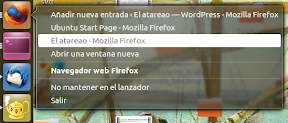
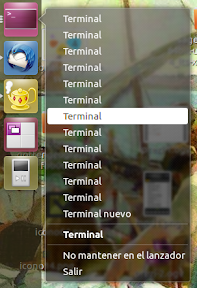
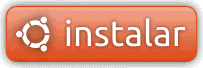
Me gusta la iniciativa, pero con todo respeto, no creo que sea muy buena idea. En la imagen de las terminales por ej, como haces para saber cual es la que quieres? Me parece mucho mejor la expo de compiz, o lo que supuestamente se viene en ubuntu 12.10, spread.
¡Muy buena idea!
Me hacía falta. Cuando programo (estoy aprendiendo) tengo por un escritorio el manual o apunte; también, por lo general tengo que acudir a la red para consultar (firefox), tengo la consola y uso pestañas dentro de ella para no tener que trabajar con varias instancias, también hago lo mismo con gedit, a ello hay que sumarle las carpetas o directorios abiertos y claro está le doy rosca al audacius. Entonces se me agotan los cuatro escritorios (¿hay posibilidad de agregar más en unity?) y ando rebotando de escritorio en escritorio. Espero que funcione en Ocelot.
Suerte.
No, qué mancana, no funciona para oneiric.
Lo de los dos clicks es relativo usted puede pulsar el contextual sobre el icono del… firefox por ejemplo, e ir hasta El atereao y despues recien soltar el boton del mouse. Todo es como usted este acostumbrado a usar el maldito raton XD
Saludos
En Ubuntu 11.10 me da esto: http://ppa.launchpad.net/alanbell/unity/ubuntu/dists/oneiric/main/source/Sources 404 Not Found
Al final yo he acabado por añadir gnome-panel a la lista de aplicaciones al inicio y así poder cambiar de ventanas con el panel inferior más facilmente.